 AVG Administracja Zdalna to zestaw narzędzi niezbędny dla każdego administratora. Pakiet ten dostępny jest jako narzędzie dodatkowe dołączane do wszystkich biznesowych wersji AVG, a więc AVG AntiVirus Business, Internet Security Business, File Server oraz Email Server.
AVG Administracja Zdalna to zestaw narzędzi niezbędny dla każdego administratora. Pakiet ten dostępny jest jako narzędzie dodatkowe dołączane do wszystkich biznesowych wersji AVG, a więc AVG AntiVirus Business, Internet Security Business, File Server oraz Email Server.
W skrócie Admin to cztery kluczowe funkcjonalności:
- AVG Data Center do przechowywania i zarządzania konfiguracją AVG na komputerach oraz monitorowania stanu pracy AVG. Data Center ściśle współpracuje z Konsolą Administracji Zdalnej.
- AVG Update Proxy to lokalny pośrednik aktualizacji, który pobierze nowe wersje baz wirusów z serwerów AVG, a komputerom udostępni przez sieć lokalną odciążając w ten sposób nasze łącza internetowe.
- Menedżer raportowania i powiadamiania po konfiguracji zadba o to aby problemy z pracą AVG, problemy z aktualizacją, wirusami nie umknęły uwadze administratora. Dodatkiem do powiadomień jest menedżer raportów do generowania statystyk z pracy AVG.
- Kreator instalacji zdalnej, który pomoże w przeprowadzeniu instalacji zdalnej na komputerach w sieci lub w przygotowaniu skryptu do instalacji nienadzorowanej.
1. Wdrażanie
Przy wdrażaniu AVG Admina ważny jest wybór silnika bazy danych. Oczywiście najwygodniejszym wyborem jest domyślny Firebird, który świetnie się sprawdzi w każdej instalacji do 150 stanowisk.
Można wykorzystać zewnętrzny silnik bazodanowy z darmowych MSSQL Express i MySQL 5 oraz płatne MSSQL oraz Oracle 10/11.
Komunikacja stacji roboczych z serwerem jest szyfrowana ale dodatkowo dodanie hasła uwierzytelniającego przy dostępie do AVG Admina nie zaszkodzi.
Mocno wskazane jest również hasło dostępu do konsoli AVG Admin, aby dostęp do niej nie był możliwy dla wszystkich. W większych wdrożeniach, gdzie administratorów jest kilku, warto rozważyć skonfigurowanie zaawansowanego zestawu kont i odpowiednie rozdzielenie uprawnień.
Wybierając w konsoli:
AVG Data Center -> Ustawienia bazy AVG Data Center i przestawiając opcję „dostęp do bazy” na „Pełna kontrola dostępu” będziemy mieli możliwość stworzyć zaawansowaną konfigurację.
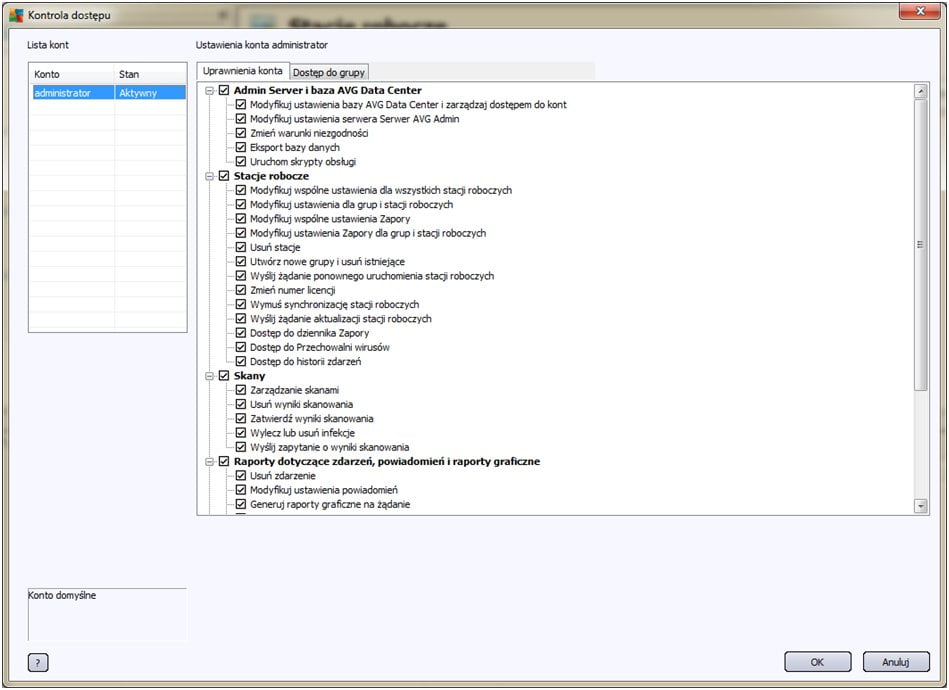
2. Monitorowanie
Pierwszą bardzo pomocną opcją w monitorowaniu stanu pracy AVG są oczywiście powiadomienia. Warto skonfigurować i aktywować przynajmniej te podstawowe jak „Nieaktualna baza wirusów”, „Brak komunikacji ze stacją roboczą”, „Stacja jest zainfekowana” i „Wygaśnięcie licencji”.
Z pomocą okna Widok -> Warunki niezgodności warto skonfigurować sobie do swoich potrzeb cechy, które powodują, że komputer zostaje wpisany do grupy pomocniczej „Niezgodne stacje robocze”. Po skonfigurowaniu trzeba oczywiście pamiętać o regularnym zaglądaniu do grupy niezgodnych stacji roboczych.
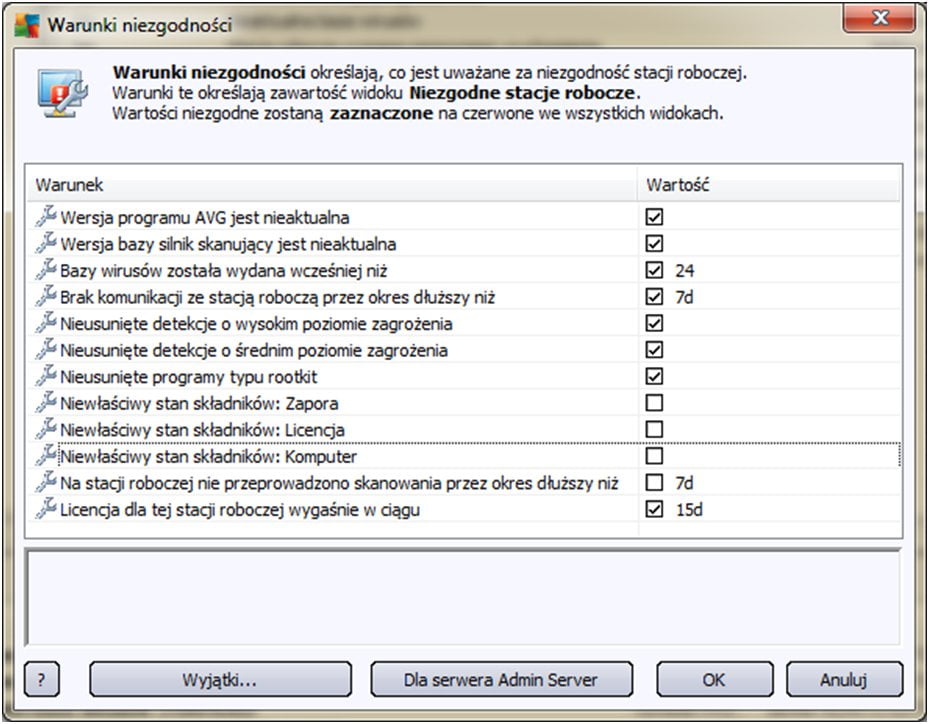
Stan pracy AVG możesz sprawdzić z dowolnego komputera! Otwórz w przeglądarce adres IP lub nazwa serwera oraz port 4158 aby zobaczyć stronę podsumowania i AVG Admin Report.
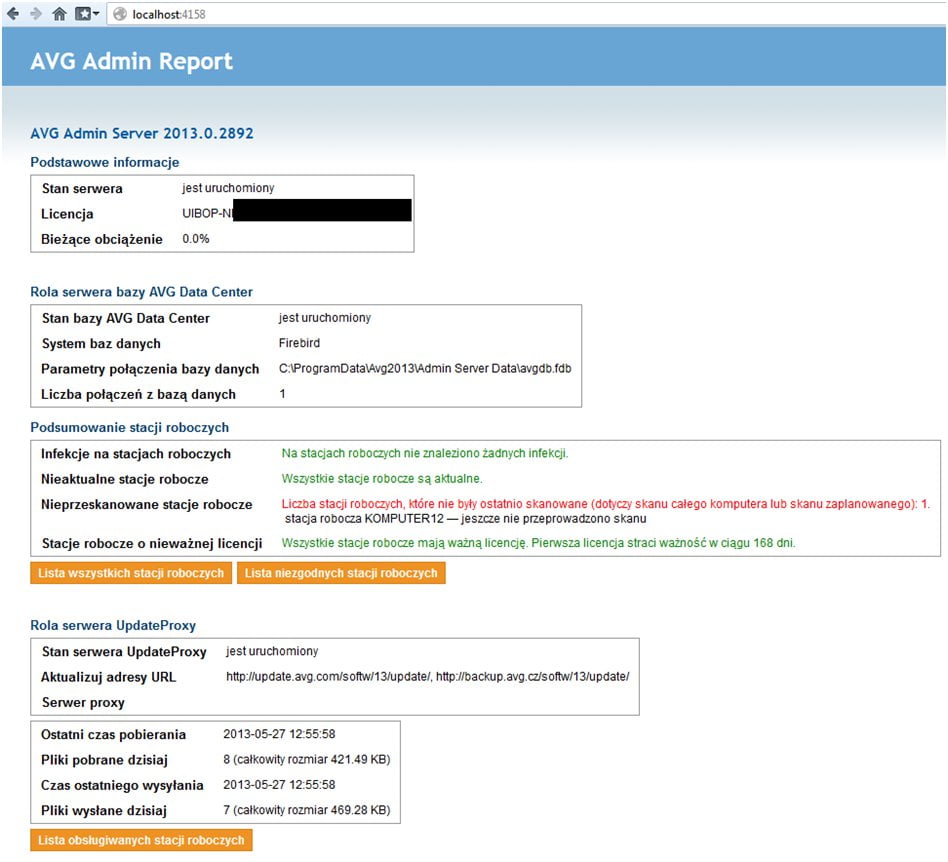
Sprawdzaj stan kopii zapasowych i problemy z pracą serwera.
AVG Admin instaluje Admin Server Monitor, do którego warto czasem zajrzeć i sprawdzić stan pracy serwera. Problemy z kopią zapasową bazy danych, szczegóły błędów pobierania aktualizacji będą widoczne w oknie Admin Server Monitora.
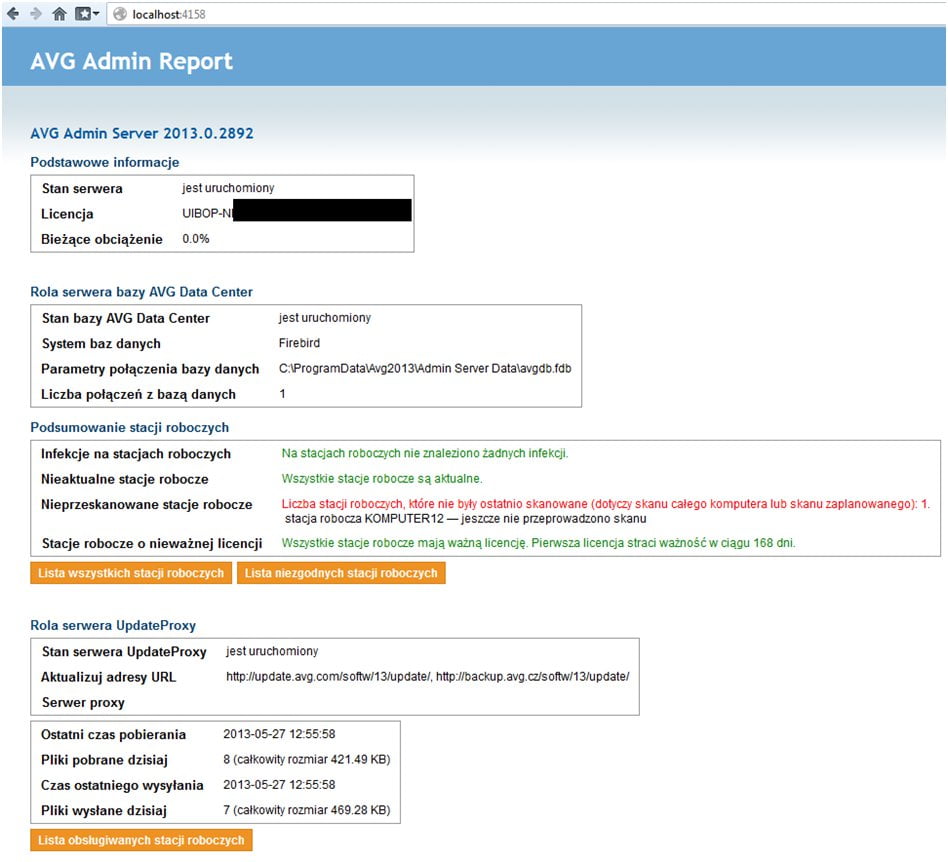
3. Optymalizuj
Dbaj o porządek w konsoli AVG Admin, to znacząco ułatwia to pracę.
Z pomocą okna Narzędzia -> wyświetl stacje robocze o tej samej nazwie możesz łatwo uporządkować duplikaty stacji roboczych, które mogły powstać np. w wyniku reinstalacji lub zmiany komputera.
W oknie narzędzia -> Obsługa bazy danych znajdziesz gotowe skrypty, które również pomogą utrzymać porządek w konsoli.
„Zastosuj tę samą identyfikację dla wszystkich stacji roboczych” pozwala uporządkować duplikaty stacji roboczych zgodnie z wybraną aktualnie metodą identyfikacji – ustawisz ją w AVG Data Center -> Ustawienia bazy.
Jeśli uporządkowałeś stacje robocze to skrypt „Usuń obiekty, których właściciel nie jest już dostępny w bazie” pomoże usunąć z bazy danych wszystkie oczekujące dla usuniętych stacji żądania, stare wyniki skanowania, raporty, reguły.
„Usuń stare zdarzenia Menedżera alarmów z bazy” usuwa starsze niż 7 dni zdarzenia z okna menedżera alarmów.
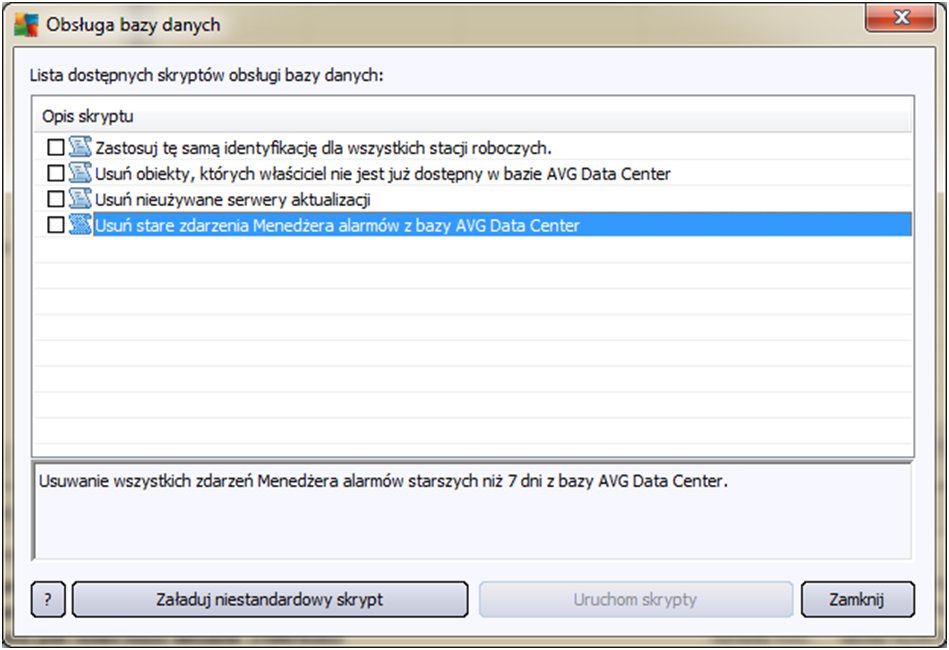
4. Ogranicz użytkownikom możliwości
Jeśli konfiguracja AVG jest zdalnie zarządzana to użytkownicy nie powinni mieć możliwości nawet tymczasowego obejścia restrykcji ustalonych przez administratora.
Z pomocą okna Narzędzia -> Wspólne ustawienia dla wszystkich stacji roboczych -> Administracja zdalna -> dozwolone akcje odbierz użytkownikom dostęp do:
- Ustawień zaawansowanych
- Tymczasowego wyłączania AVG
- Uruchamiania aktualizacji na żądanie
- Kwarantanny
Skonfiguruj sobie hasło „dostępu do niedozwolonych czynności”, aby będąc przy komputerze pracownika móc uzyskać dostęp do zablokowanych elementów.
Na koniec warto zapoznać się z obszernymi możliwościami konsoli odwiedzając dział FAQ:
//www.avg.com/pl-pl/faq.pnuid-1745819091
Możesz również zapoznać się z dokumentacją AVG Admina, która jest częścią dokumentacji dla produktów AVG AntiVirus Business oraz AVG Internet Security Business.
___
Artykuł powstał dzięki CORE – polskiemu dystrybutorowi antywirusów AVAST i AVG. Wykorzystaj wielofunkcyjny antywirus AVG do pełnej ochrony Twojego komputera.

Podobał Ci się ten artykuł?
Zapisz się na listę i nie przegap nowych ciekawostek, porad i konkursów!





